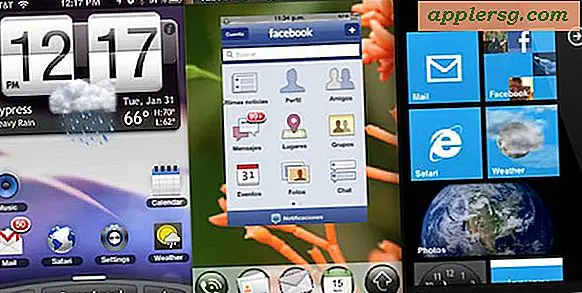Comment ajouter de la musique à un DVD photo
Faire un diaporama photo sur DVD vous permet de visualiser vos images préférées loin de l'ordinateur. Vous pouvez injecter votre style personnel et toucher au diaporama du DVD photo en ajoutant de la musique au projet. En utilisant le même logiciel de montage vidéo ou de présentation que vous avez utilisé pour créer le diaporama du DVD photo, l'ajout de musique au projet ne prend que quelques secondes. Décider d'une chanson à incorporer dans le diaporama sera la partie la plus difficile.
Étape 1
Ajoutez des images au volet de visionneuse de clips de votre diaporama DVD photo si vous ne l'avez pas déjà fait. Le volet de visualisation de clips présente les images et les médias sous forme de vignettes que vous pouvez faire glisser et déposer sur la chronologie ci-dessous. Cliquez sur le lien ou le bouton « Ajouter une photo » dans le volet de navigation de votre logiciel de montage vidéo ou de présentation. Alternativement, vous pouvez ajouter de nouvelles photos en utilisant l'option "Importer" ou "Insérer" dans l'onglet "Fichier" de la barre de menu. Cliquez sur l'icône du fichier de la photo souhaitée dans le navigateur de fichiers qui s'ensuit, puis cliquez sur "OK".
Étape 2
Ajoutez un fichier musical à la présentation. Cliquez sur le lien ou le bouton « Ajouter de l'audio » ou « Ajouter de la musique » dans le volet de navigation de votre logiciel de montage vidéo ou de présentation. Cliquez sur l'icône du fichier de musique dans le navigateur de fichiers et cliquez sur "OK". Alternativement, vous pouvez ajouter un nouvel audio via l'option "Importer" ou "Insérer" dans l'onglet "Fichier" de la barre de menu.
Étape 3
Faites glisser et déposez les photos du volet de la visionneuse de clips dans la chronologie ci-dessous.
Étape 4
Faites glisser et déposez le fichier musical depuis le volet de visionneuse de clips vers une piste distincte sur la timeline s'il n'est pas importé automatiquement dans une piste. Ensuite, faites glisser et déposez la musique dans le fichier de visualisation de la chronologie sous la piste de la chronologie des photos pour en créer une nouvelle.
Étape 5
Disposez les photos dans la chronologie du diaporama comme vous le souhaitez. Faites glisser et déposez les photos de la visionneuse de clips sur et le long de la chronologie pour laisser le temps souhaité entre les changements d'image. Une image donnée s'affichera jusqu'à ce que l'image suivante apparaisse dans la chronologie.
Étape 6
Enregistrez le diaporama photo DVD dans un format de fichier compatible avec votre graveur de DVD, tel que MPEG, AVI ou MOV.
Étape 7
Insérez un DVD vierge inscriptible dans le lecteur de graveur de DVD de votre ordinateur. Lancez votre utilitaire de gravure de DVD s'il ne se charge pas automatiquement lors de l'insertion.
Chargez le fichier vidéo nouvellement enregistré du diaporama photo DVD dans votre logiciel de gravure de DVD. Cliquez sur "Graver un DVD", puis sélectionnez "DVD vidéo" dans la boîte de dialogue de gravure qui s'ensuit. Cliquez sur "Graver" pour terminer le processus.